IOS 17 में लाइव स्टिकर्स कैसे बनाएं
Apple ने iOS 17 में अपने स्टिकर फीचर को नया रूप दिया है, जिससे आप लाइव फोटो सहित अपने कैमरा रोल में छवियों से बनाए गए स्टिकर में मजेदार प्रभाव जोड़ सकते हैं।
आप iOS 17 में किसी भी स्टिक की तरह न केवल लाइव फोटो से बने स्टिकर में आउटलाइन, कॉमिक, पफी और शाइनी जैसे दृश्य प्रभाव जोड़ सकते हैं, बल्कि आप उन्हें लाइव स्टिकर में भी बदल सकते हैं। यह आपके विषय को मूल लाइव फोटो की तरह आगे बढ़ने की अनुमति देता है, आपके स्टिकर में जीवन लाता है और आपको इन छोटे एनिमेशन को iMessage के माध्यम से दोस्तों और परिवार के साथ साझा करने की अनुमति देता है।
iOS 17 में लाइव स्टिकर्स बनाने का तरीका जानने के लिए पढ़ते रहें...
आपको किस चीज़ की ज़रूरत पड़ेगी:
- एक iPhone XR/XS या उससे ऊपर
- आईओएस 17 स्थापित
लघु संस्करण
- कोई भी लाइव फ़ोटो खोलें
- अपने विषय को उसकी पृष्ठभूमि से अलग करने के लिए उसे टैप करके रखें
- स्टिकर जोड़ें चुनें
- अपने नए स्टिकर को टैप करके रखें
- प्रभाव जोड़ें चुनें
- लाइव सुविधा पर टॉगल करें
- हिट हो गया
iOS 17 में लाइव स्टिकर्स कैसे बनाएं
-
कदम
1कोई भी लाइव फ़ोटो खोलें

आप इसे फ़ोटो ऐप में कर सकते हैं. लाइव स्टिकर बनाने के लिए आपको iOS डिवाइस से कैप्चर की गई लाइव फोटो की आवश्यकता होगी।

-
कदम
2अपने विषय को उसकी पृष्ठभूमि से अलग करने के लिए उसे टैप करके रखें
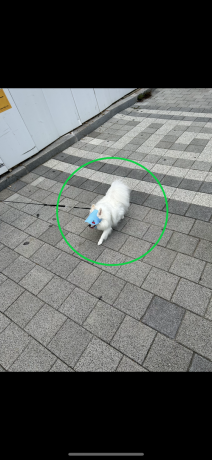
यदि आपको लाइव फ़ोटो के साथ ऐसा करने में परेशानी हो रही है, तो अपनी उंगली ऊपर खींचें।
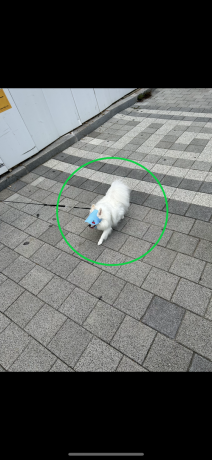
-
कदम
3स्टिकर जोड़ें चुनें
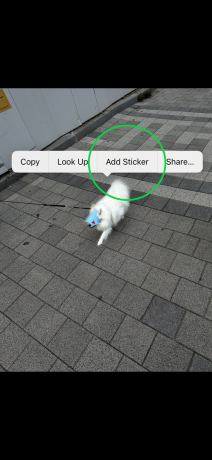
इससे मूल स्टिकर तैयार हो जाएगा.
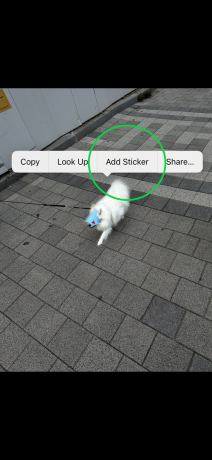
-
कदम
4अपने नए स्टिकर को टैप करके रखें

इससे और अधिक विकल्प सामने आएंगे.

-
कदम
5प्रभाव जोड़ें चुनें

यदि आप चाहते हैं कि आपका स्टिकर हिले तो यह एक आवश्यक कदम है।

-
कदम
6लाइव सुविधा पर टॉगल करें
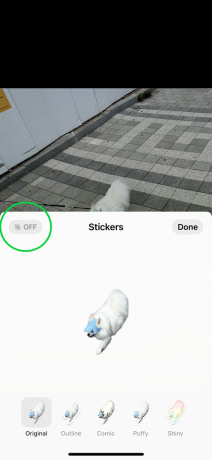
आप इसे इफेक्ट्स टैब के ऊपरी बाएँ कोने में पा सकते हैं।
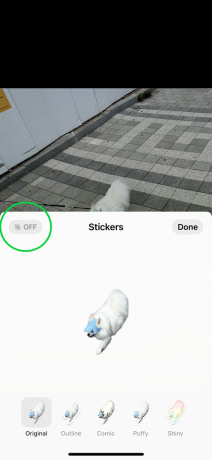
-
कदम
7हिट हो गया

इतना ही! अब, आप किसी भी समर्थित मैसेजिंग ऐप के माध्यम से अपना स्टिकर दूसरों के साथ साझा कर सकते हैं।

समस्या निवारण
यदि आपका स्टिकर मूल लाइव फोटो की तरह एनिमेटेड नहीं है, तो आप यह सुनिश्चित करना चाहेंगे कि लाइव स्टिकर सुविधा चालू है। ऐसा करने के लिए, अपने स्टिकर को टैप करके रखें, प्रभाव जोड़ें पर टैप करें और ऊपरी बाएं कोने में लाइव आइकन को टॉगल करें। फिर Done पर क्लिक करें और आपके पास एक लाइव स्टिकर होना चाहिए।
आप सीधे चैट में भी लाइव स्टिकर्स बना सकते हैं। iMessage में ऐसा करने के लिए, एक चैट खोलें, नीचे दाएं कोने में प्लस आइकन पर टैप करें और स्टिकर चुनें। फिर, नया स्टिकर बनाने के लिए प्लस आइकन पर फिर से टैप करें और लाइव पर टैप करें। एक छवि चुनें, स्टिकर जोड़ें पर टैप करें और इसे उस चैट में साझा करने के लिए भेजें पर क्लिक करें।
शायद तूमे पसंद आ जाओ…

iOS 17 में iPhone पर चेक इन का उपयोग कैसे करें
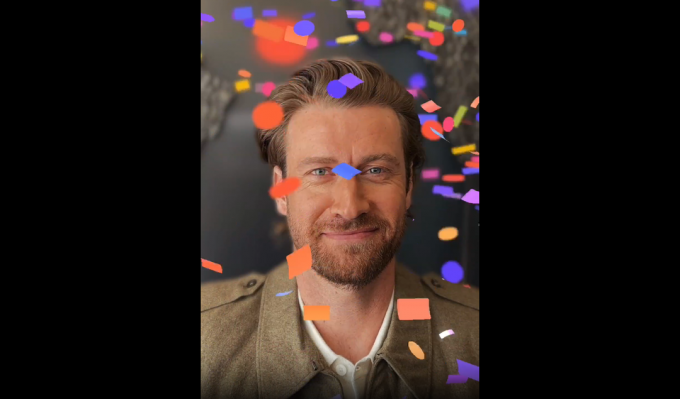
IOS 17 में फेसटाइम रिएक्शन का उपयोग कैसे करें
हमारी पत्रकारिता पर भरोसा क्यों करें?
2003 में स्थापित, विश्वसनीय समीक्षाएं हमारे पाठकों को क्या खरीदना है, इस पर संपूर्ण, निष्पक्ष और स्वतंत्र सलाह देने के लिए मौजूद है।
आज, हमारे पास दुनिया भर से प्रति माह लाखों उपयोगकर्ता हैं, और हम प्रति वर्ष 1,000 से अधिक उत्पादों का आकलन करते हैं।



